Avec le logiciel Zoho CRM, vous pouvez gérer tous vos processus métier à partir d'un seul système. Vous pouvez automatiser et accélérer toutes les activités de vente, de marketing, de service client, etc. grâce à cette intégration WordPress Zoho.
Avec MetForm Pro, l'intégration de WordPress Zoho CRM se fait sans problème. Vous pouvez connecter Zoho et commencer à travailler en peu de temps.
Commencez avec l'intégration WordPress Zoho CRM #
he very first things you have to do are to open Zoho account and install MetForm Pro in WordPress.
Prérequis: #
Log in to your Zoho account, if you don’t have an account, open an account. Go to 👉 https://accounts.zoho.com/signin
Plugins requis : #
- MetForm Lite : Télécharger le plugin
- MetForm Pro : Obtenez le plugin
👑 You need to have the MetForm Agency Plan to use this feature.
Configuration du compte Zoho #
To integrate your Zoho account, you have to connect CRM. So, you need to click the dot icon on the right side👇.
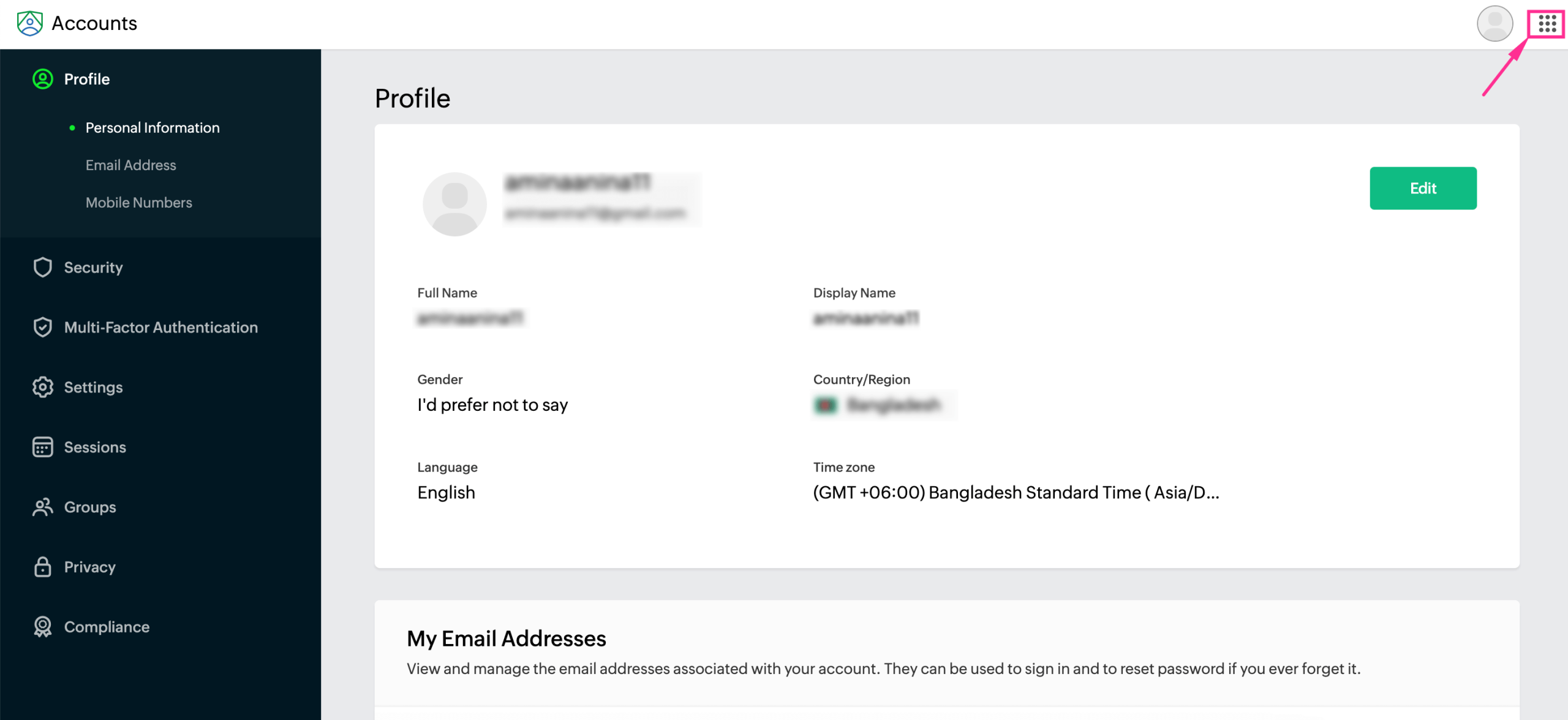
Then, scroll down to find CRM and click.
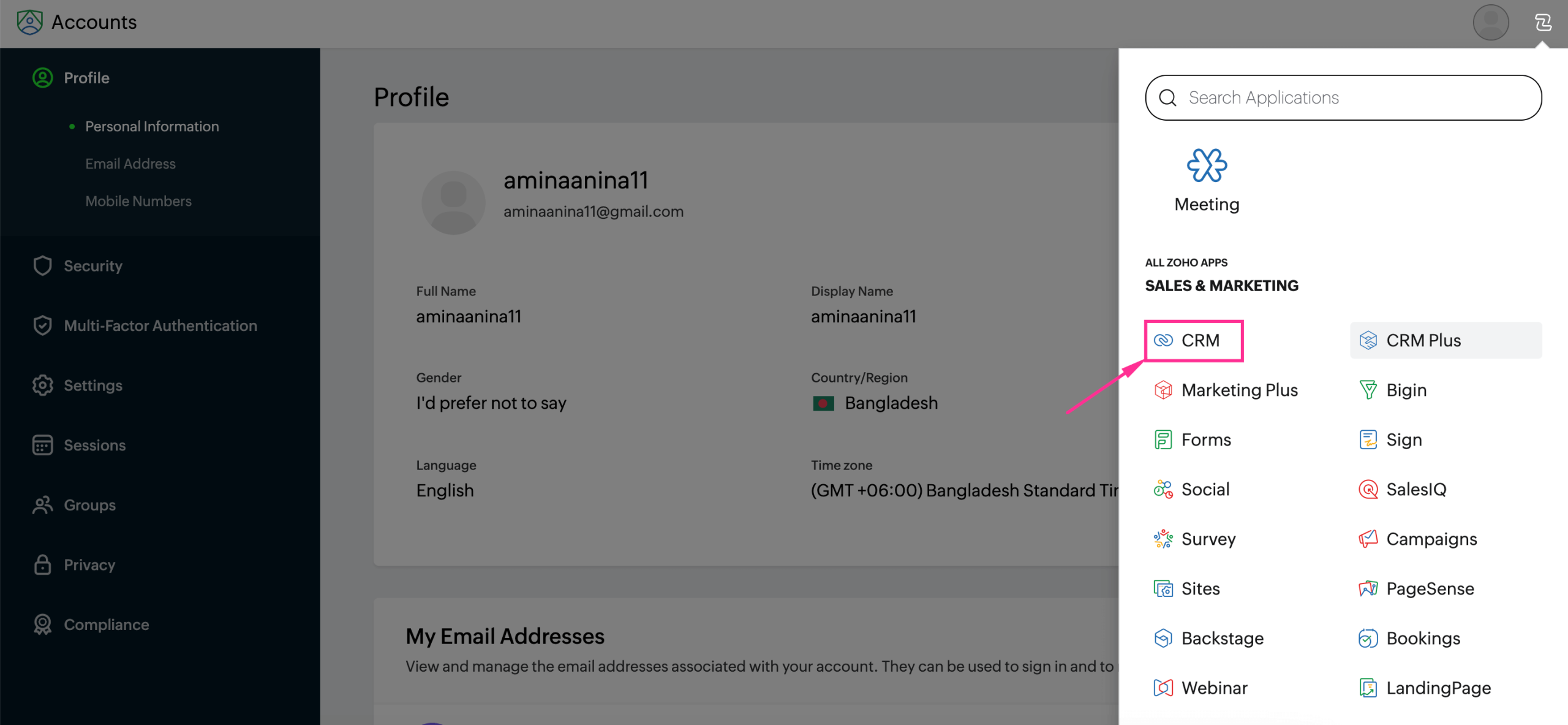
Here, a window will be pop up where you need to provide your company name, phone number, and employee count. Then, click the “Get Started” button.
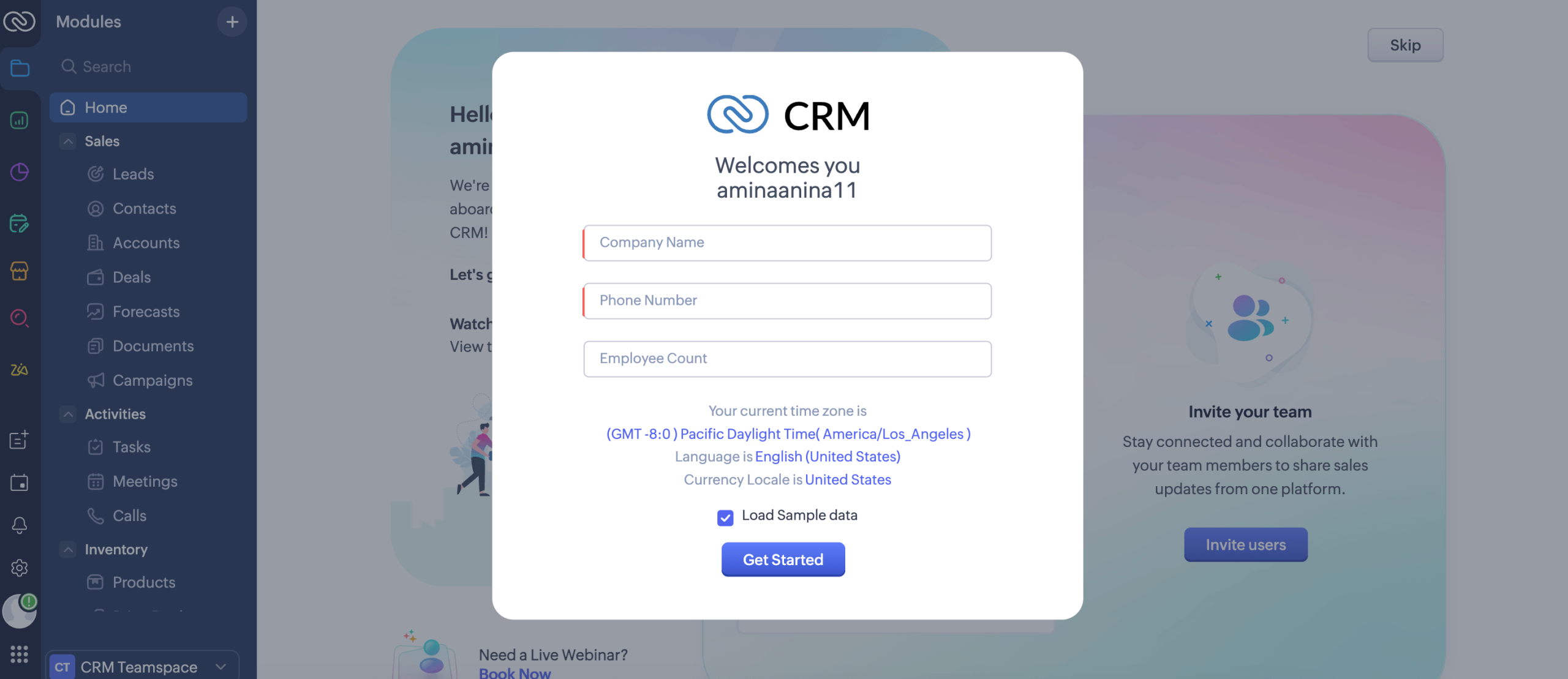
Après vous être connecté à votre compte Zoho, vous pouvez fournir les informations nécessaires pour mettre à niveau votre compte ou ignorer ces étapes.
Ensuite, depuis votre WordPress dashboard:
- Aller à Paramètres from the MetForm menu.
- Cliquer sur CRM & Marketing.
- Sélectionnez le Zoho languette.
- Cliquer sur Connect Zoho to authenticate your Zoho account.
- Enfin, cliquez sur Sauvegarder les modifications to store the integration settings.
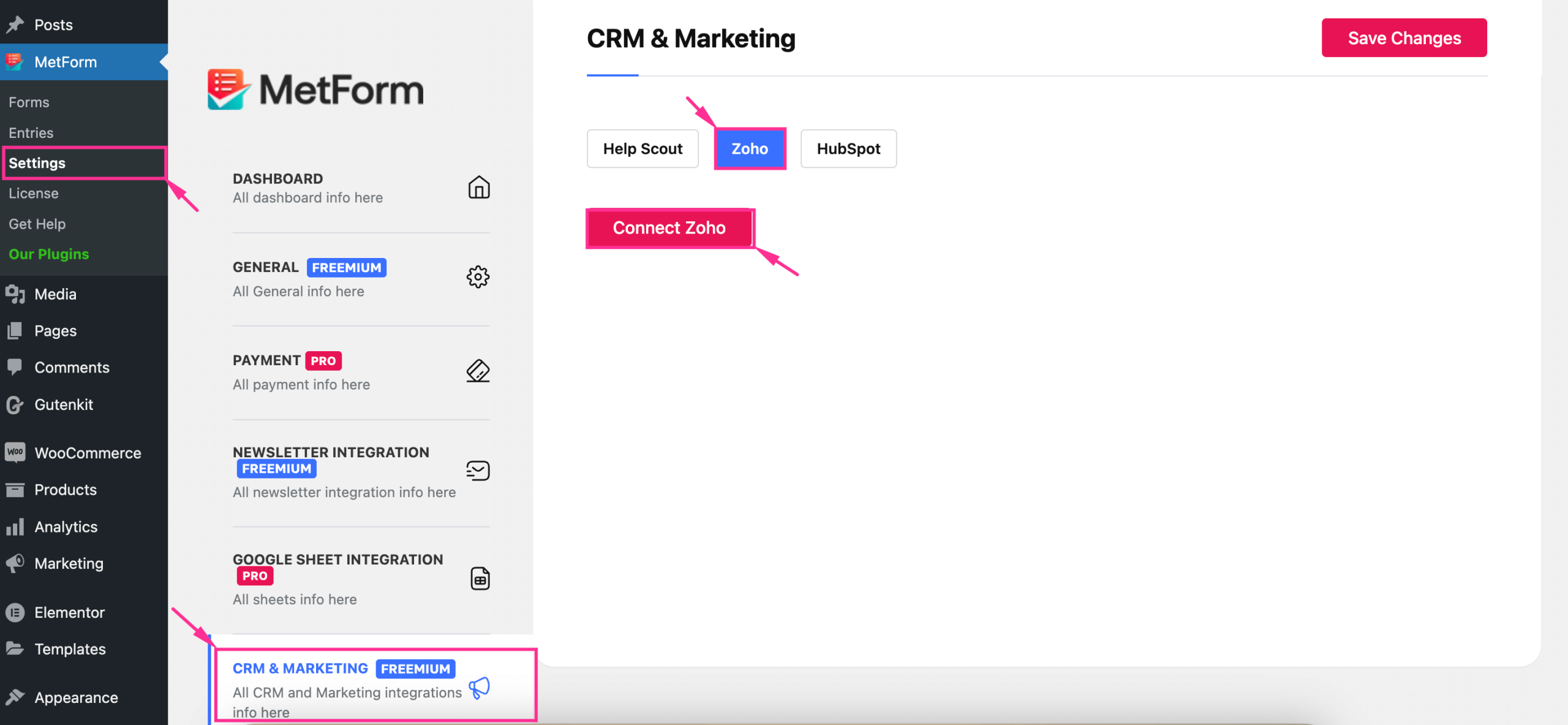
You will be directed to the below page, click “Accept”.
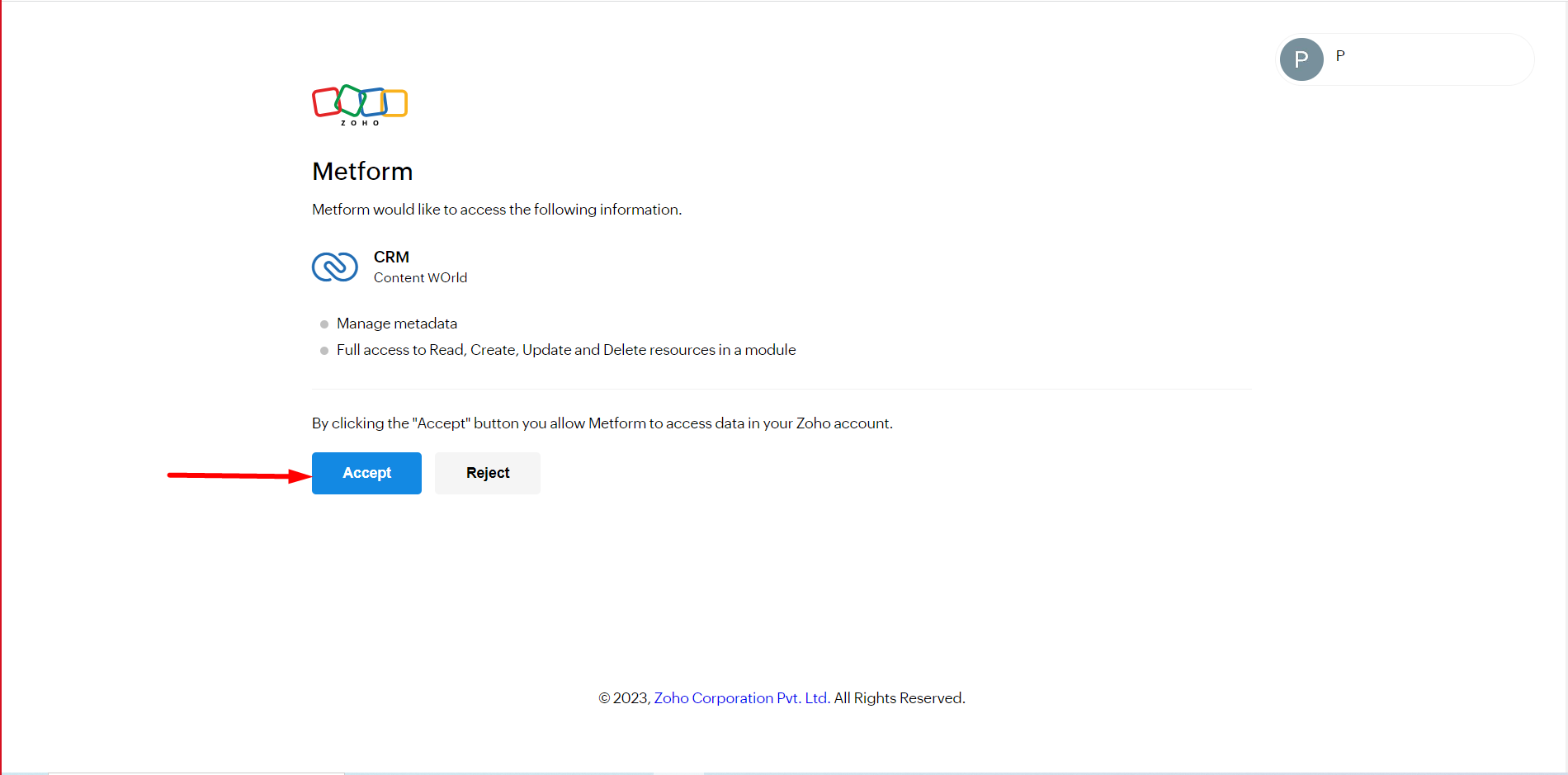
Vous êtes connecté avec succès au CRM.
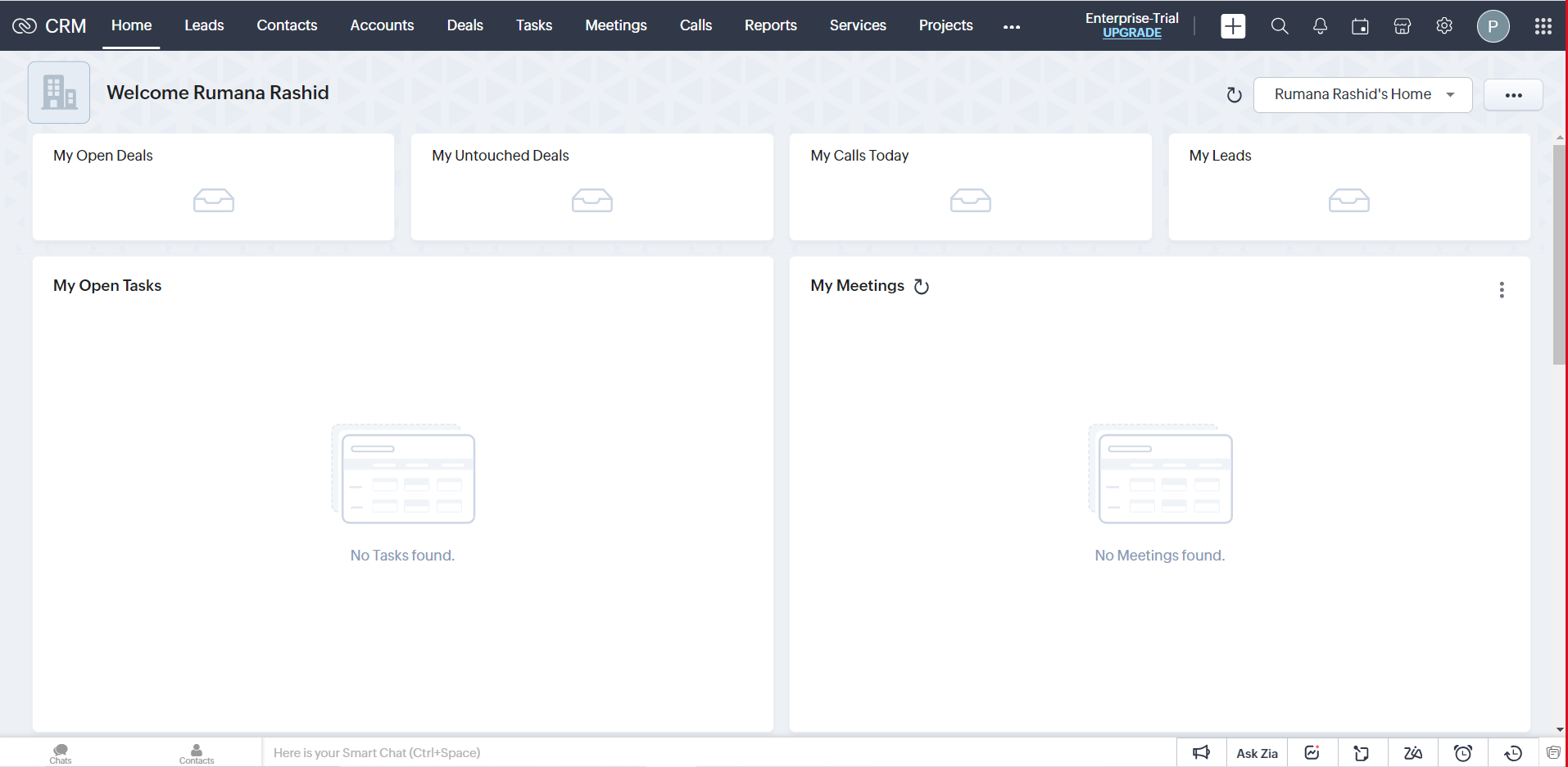
Utiliser Zoho avec un formulaire #
Create a new form or edit any old form according to your needs.
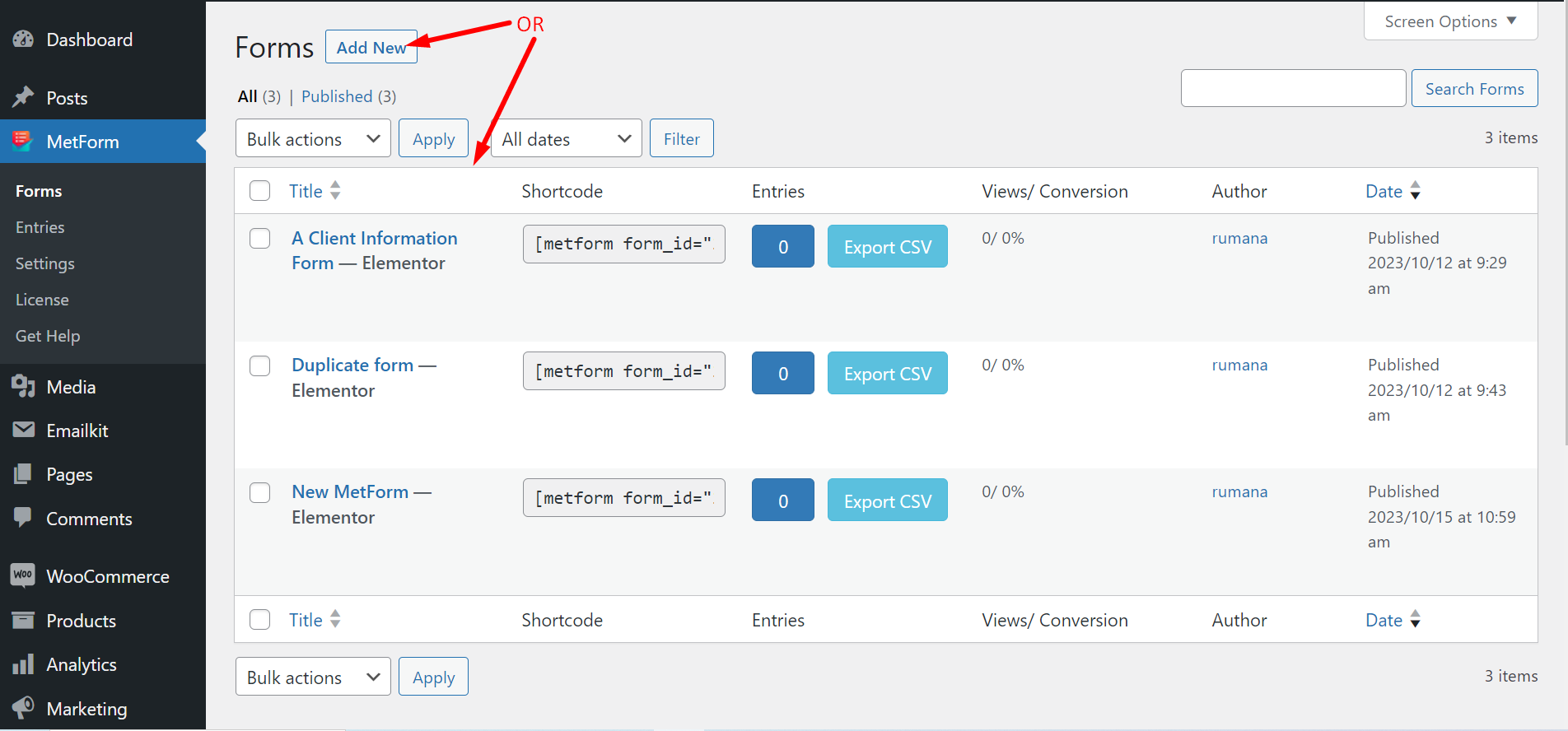
Accédez aux paramètres du formulaire et recherchez CRM. Maintenant, vous devez suivre les étapes –
- Activer Zoho Contact
- Faire correspondre le champ Metform avec le champ de formulaire Zoho
- Ajoutez plus de champs (Sélectionnez les champs de votre choix. Vous verrez ces données après la soumission d'un formulaire)
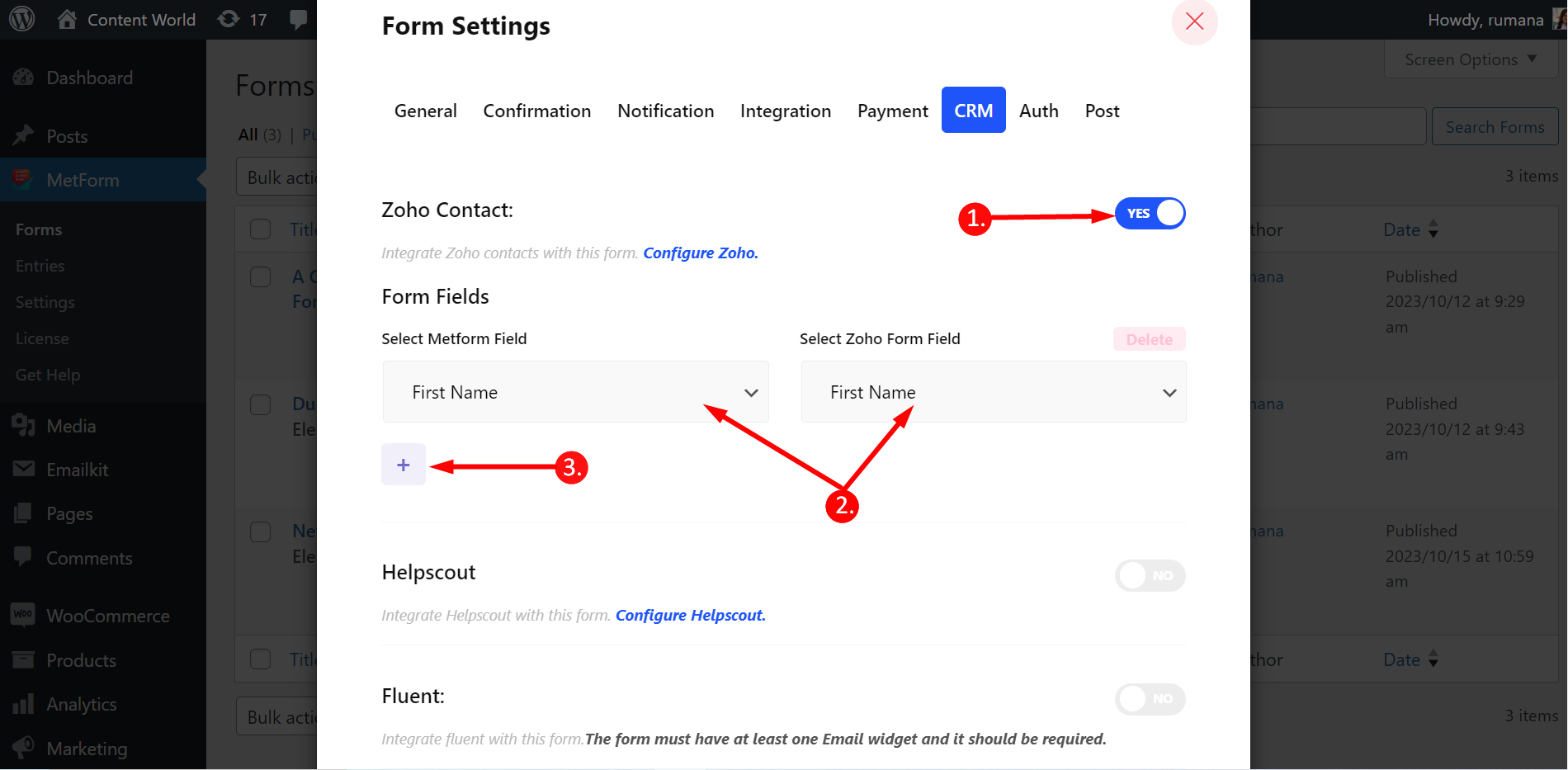
Faites défiler vers le bas et enregistrez les modifications.
Suivant, remplissez le formulaire -> Soumettre -> Allez dans CRM -> Contacts -> Recherchez l'e-mail soumis -> Vérifiez les données
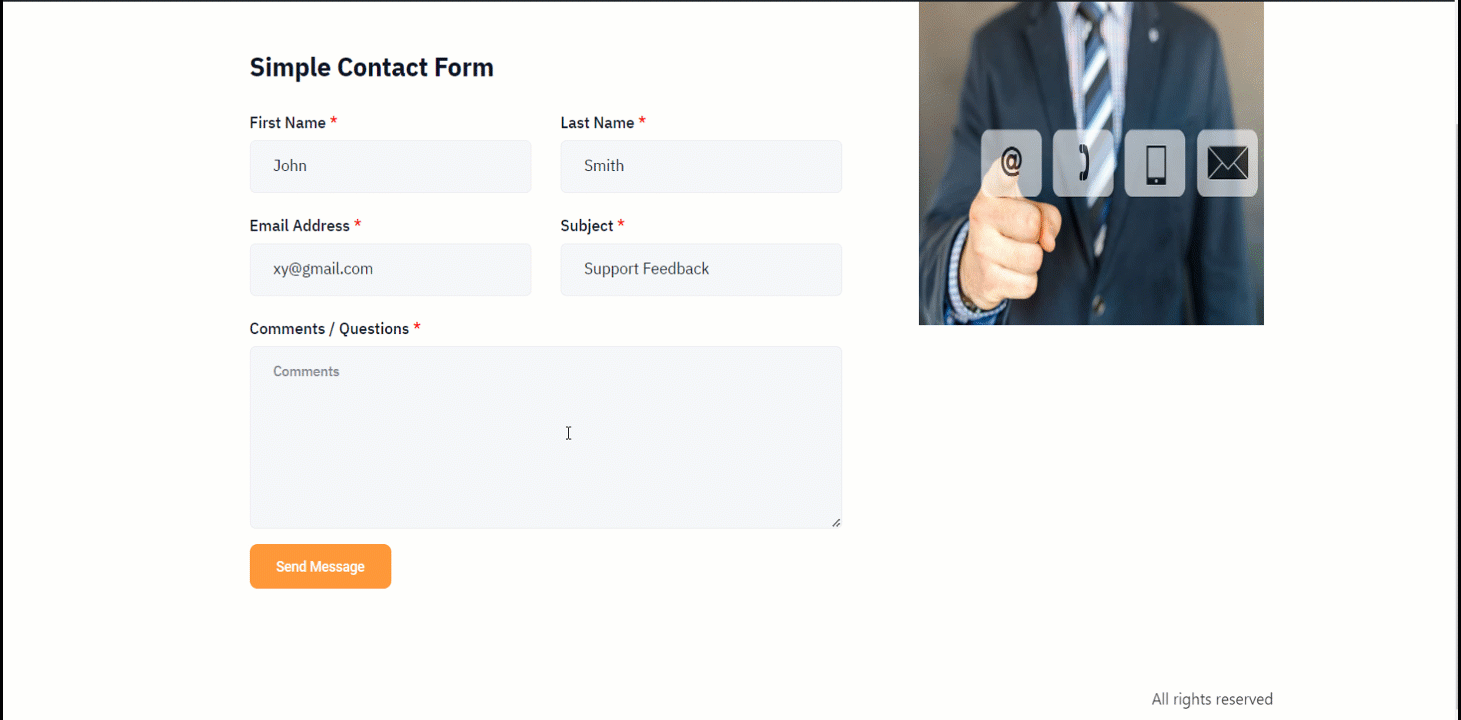
Vous pouvez désormais déconnecter Zoho quand vous le souhaitez.
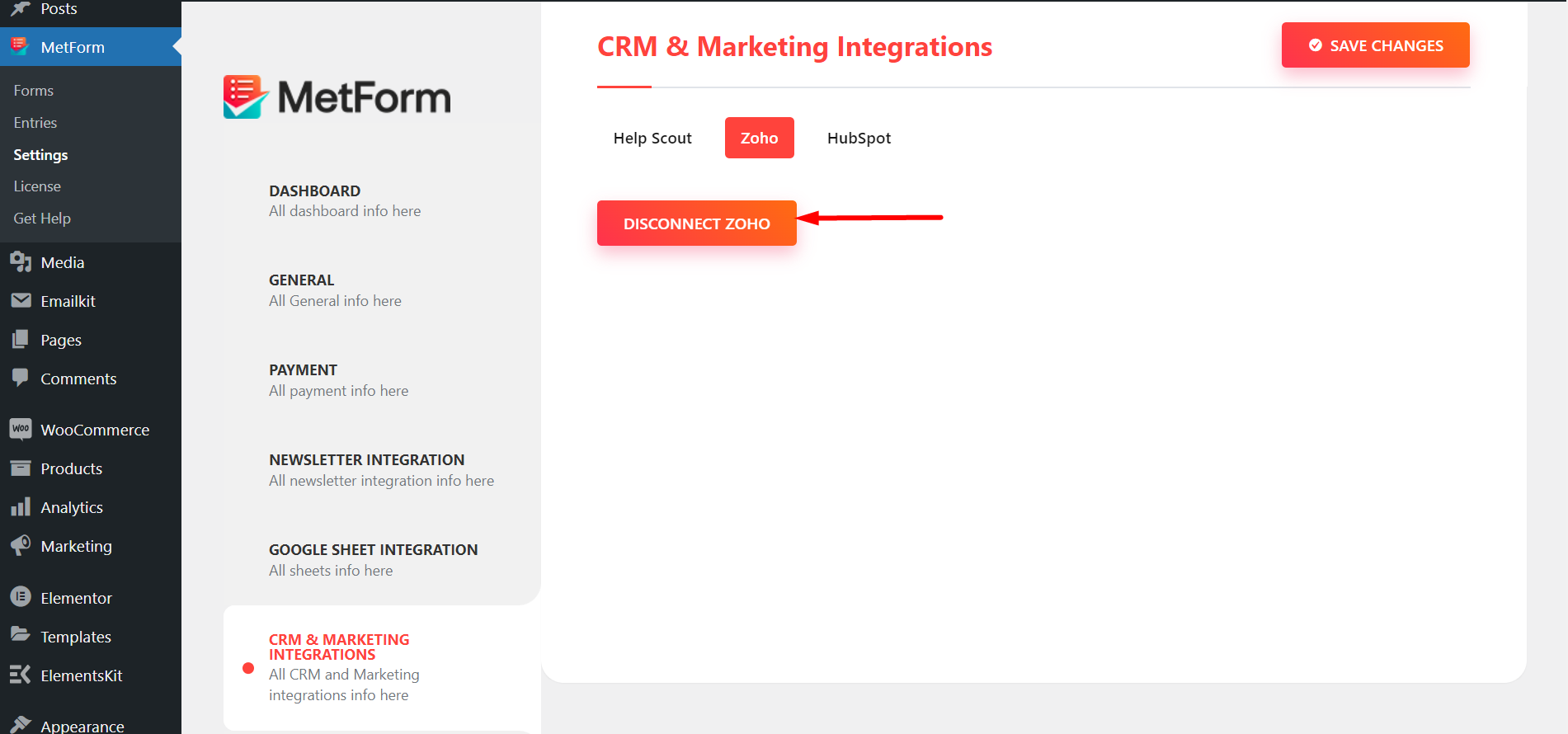
C'est how you can do WordPress Zoho CRM integration with MetForm without spending much time and effort.




